Cara Mengatasi Windows Media Player Cannot Play The File – Mungkin diantara anda ketika ingin memutar sebuah video yang ada di laptop, sering menemui pesan error. Dan pesannya pun berbunyi seperti ini, windows media player cannot play the file, jika seperti itu muncul maka pasti error. Bahkan bisa dibilang juga kita bisa menemukan pesan tersebut tidak hanya sekali dan dua kali, akan tetapi sangat sering.
Sebelum membahas mengenai cara mengatasinya, disini kita akan membahas sedikit tentang windows media player. Windows media player itu merupakan salah satu aplikasi player bawaan yang terdapat di windows. WMP sudah ada sejak windows XP rilis, wow, lama juga ya?.
Ketika menggunakan WMP, kita dimudahkan dengan aplikasinya yang sangat ringan untuk dijalankan. Ketika pesan yang sudah disebutkan di atas tadi muncul, tentu saja tidak muncul begitu saja. Namun terdapat beberapa penyebab.
Penyebabnya bisa saja mulai dari kesalahan aplikasi, tipe format yang tidak support atau tidak didukung, serta ada video rusak. Namun anda tidak perlu khawatir, karena di bawah ini akan dijelaskan cara mengatasinya
Cara Mengatasi Windows Media Player Cannot Play The File
1. Periksa Format
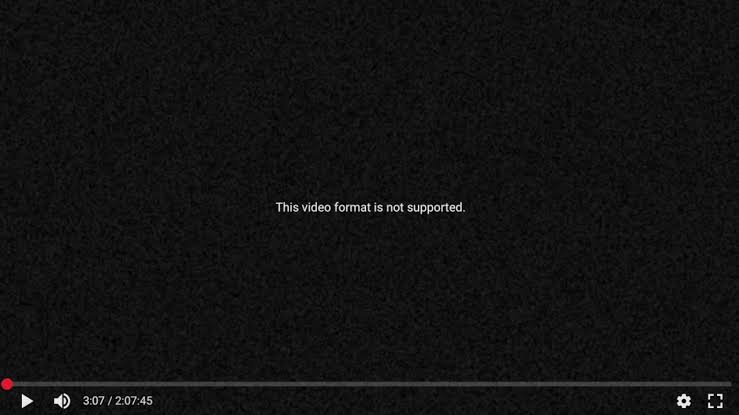
Cara pertama silahkan cek format video yang hendak anda putar tersebut. Anda bisa mengeceknya dengan cara klik kanan video, setelah itu properties. Maka secara otomatis anda akan bisa mengetahui formatnya. Selain itu anda pun juga bisa melihat langsung tulisan setelah titik pada videonya.
Misalnya mainair.mp4, mainair.3gp, biasanya sih format yang paling banyak digunakan adalah MKV. Maka dari itu silahkan cek terlebih dahulu, apabila format yang anda gunakan tersebut sudah support, namun media tetap tidak bisa memutar, maka silahkan gunakan cara lainnya di bawah ini.
2. Update Windows Media Player
Sebenarnya untuk format sendiri saat ini tidak menjadi masalah besar. Karena semakin harinya WMP semakin update dan support hingga ratusan format video. Maka dari itu, error bisa saja dikarenakan aplikasinya yang belum update, Sehingga menyebabkan banyak bug yang muncul.
Maka dari itu, silahkan anda update saja aplikasinya. Bisa download lewat google langsung dengan mengetikkan windows media player terbaru ataupun anda bisa setting update melalui aplikasinya :
- Pertama silahkan buka aplikasi Windows Media Player
- Setelah itu silahkan anda pilih saja bagian Help
- Nah, disitu akan ada tulisan check for updates, dan disitu silahkan anda klik, tunggu sampai ada update, kemudian ikuti langkah selanjutnya.
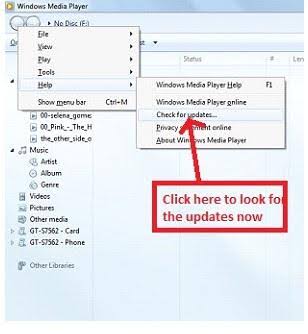
- Setelah diupdate, kemudian coba putar salah satu videonya. Jika sudah, maka masalah teratasi.
Baca Juga :
- Cara Mengatasi Subtitle Video Tidak Muncul Di Laptop
- 6 Software Pemutar Video PC Terbaik Dan Paling Ringan
- 5 Aplikasi Pengunduh Video Youtube Untuk Android
3. Perbaiki Video Rusak/Download Video Ulang
Memang yang menjadi penyebab utama paling sering yakni dikarenakan video rusak. Biasanya video rusak ini memang dikarenakan oleh penyedianya yang memberikan data rusak. Selain itu juga video yang corrupt juga bisa menjadi pemicu utama kenapa tidak mau diputar di windows media player.
Maka dari itu disini anda bisa memperbaiki video tersebut. Akan tetapi disini saya menyarankan download ulang saja, karena untuk memperbaiki video rusak pasti gagal diputar. Maka dari itu silahkan unduh ulang di website lain yang sekiranya tidak error.
4. Hapus Data Cache
Cache ini biasanya ada pada folder Temp, jadi anda bisa menghapus semua isi di folder temp untuk menghapus cache. Berikut cara menghapusnya :
- Klik Windows + R
- Lalu pada kolom search, ketik temp, lalu klik OK.
- Pada folder Temp, hapus semua data yang ada di sana.
Jika sudah, kemudian buka windows media player dan coba mainkan salah satu media, semoga berhasil ya!.
5. Ganti Media Player Lain
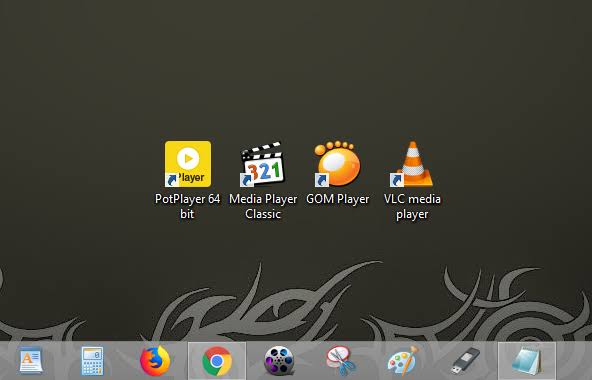
Cara yang terakhir ini bisa anda coba apabila semua cara memang sudah dicoba dan tetap error, yakni gunakan media player lain. Misalnya saja seperti GOM player, KM player, VLC player, dan masih banyak lagi. Atau anda bisa uninstal windows media player, setelah itu instal lagi yang terbaru.
Jadi itulah beberapa cara mengatasi windows media player cannot play the file. Semoga dengan tutorial ini bisa mengatasi permasalahan anda, dan semoga bermanfaat, dan terima kasih.




